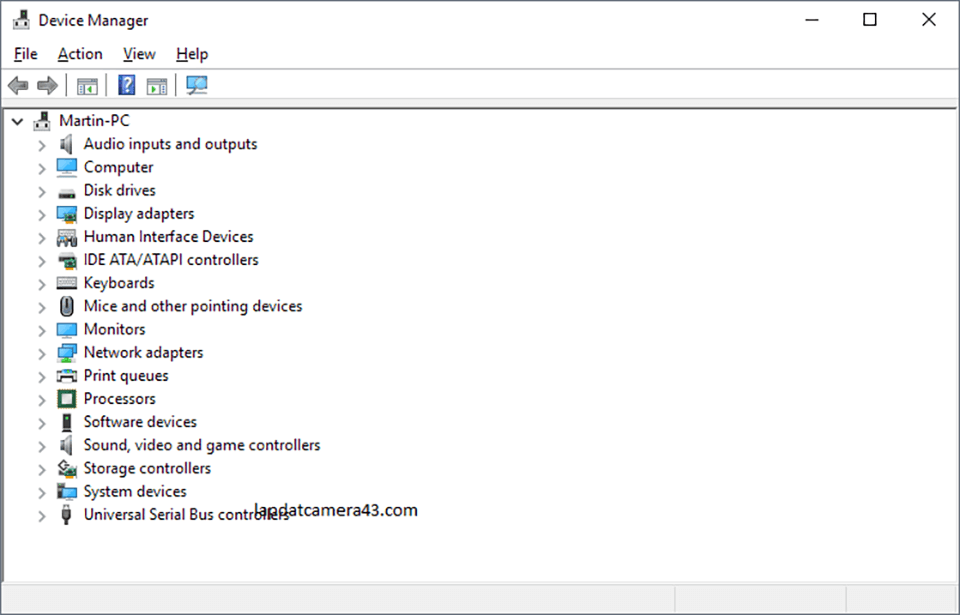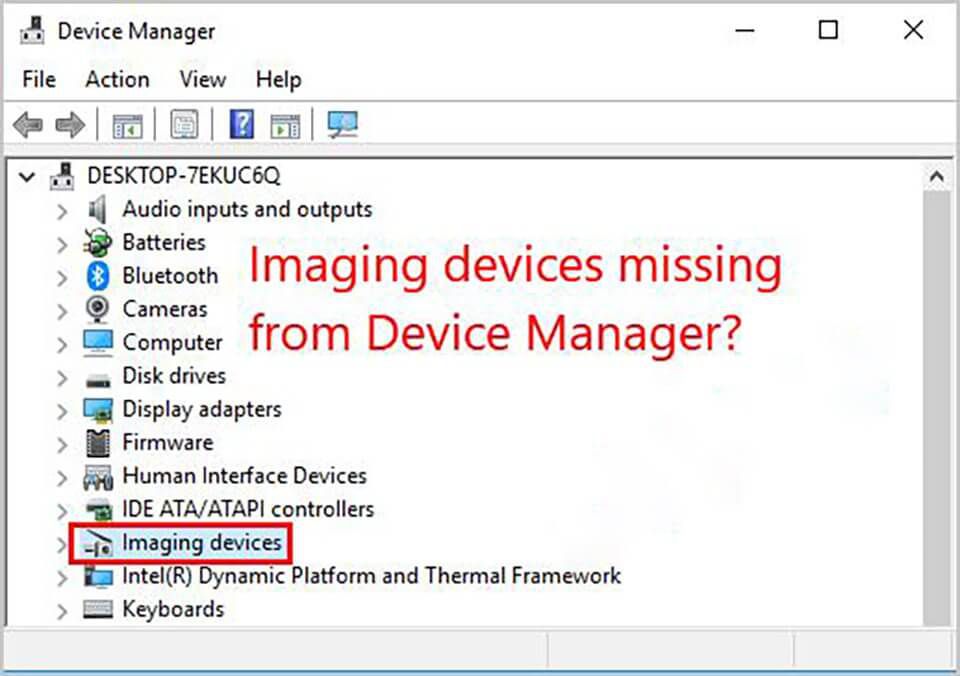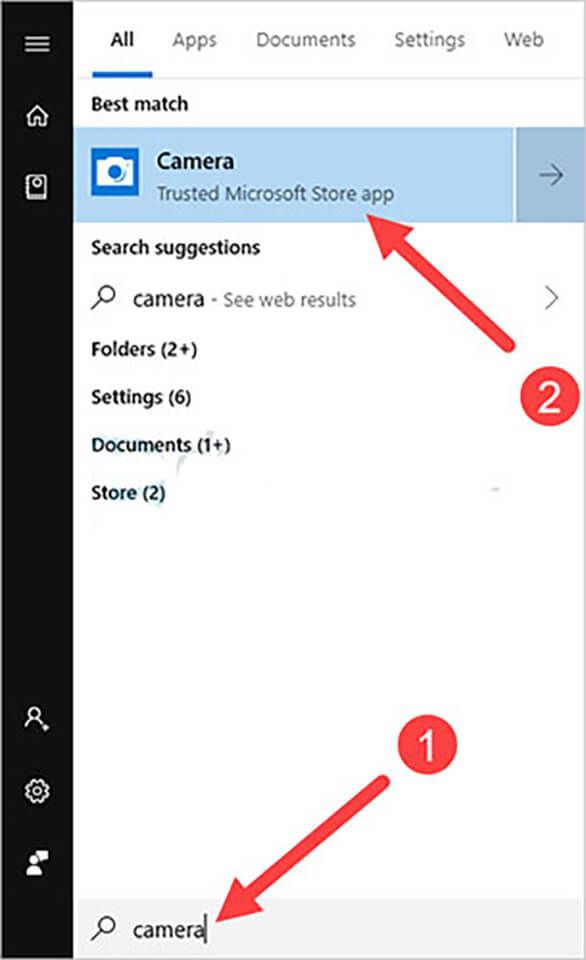Danh mục
Sản phẩm
Sản phẩm
Sản phẩm
Sản phẩm
- Cable thùng / cable chưa bấm sẵn
- Đầu nối/ đầu chụp dây mạng
- Kìm bấm dây mạng / Dụng cụ thi công mạng
- Thanh phối cáp gắn tủ Rack
- Converter (Bộ chuyển đổi quang điện)
- Bộ Test cáp mạng
- Bộ thi công mạng
- Thiết bị đo cáp quang, cáp mạng
- Thiết bị đo khoảng cách
- Router doanh nghiệp
- CPE Ngoài trời
- AP (WLAN) Controller / Gateway